Skapa och redigera en app med programdesignern
Det här ämnet gäller för Dynamics 365 Customer Engagement (on-premises). En Power Apps-version för det här ämnet finns i: Skapa eller redigera ett modellstyrd app med app-designern
Skapa appar med enstaka eller flera entiteter snabbt genom att använda den panelbaserade app-redigeraren. Skapa en gång och kör appen på stora skärmar.
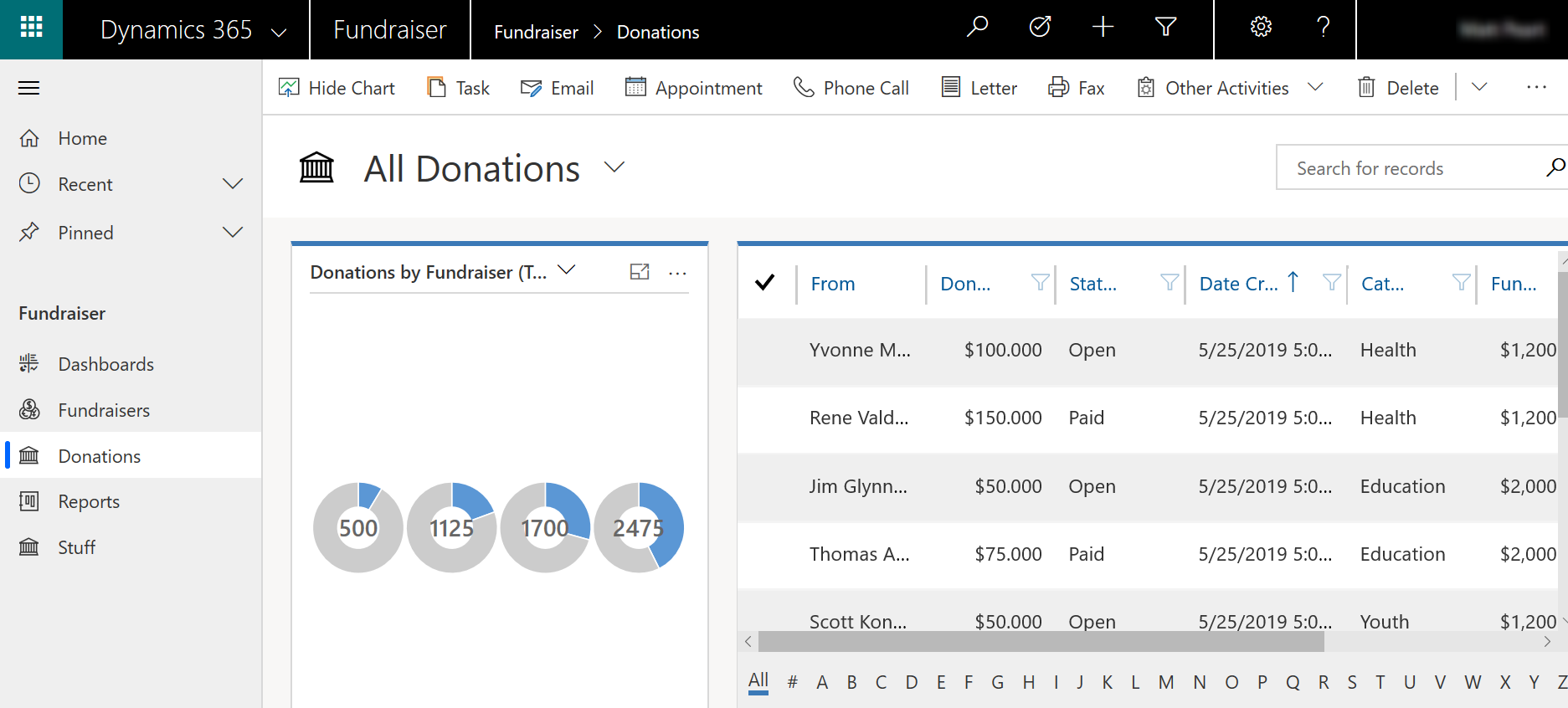
Samt mobila enheter.
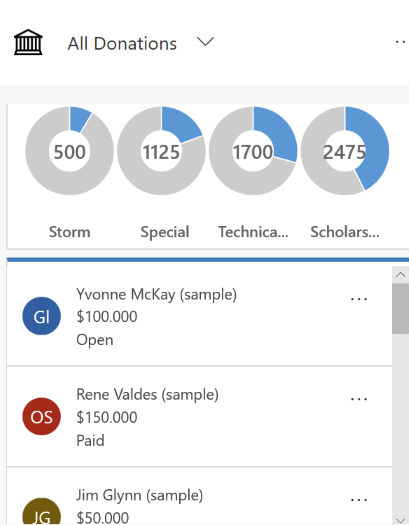
Förutsättningar
Kontrollera att du har säkerhetsrollen Systemadministratör eller Systemanpassare, eller motsvarande behörighet.
Skapa en app
Från Dynamics 365 Customer Engagement (on-premises) gå till Inställningar>Mina appar och välj Skapa ny app. Du kan också välja området Appar i lösningsutforskaren och Ny. Ange följande information på sidan Skapa enny app:
Namn: Ange ett unikt namn för den inbyggde appen.
Unikt namn: Det unika namnet fylls i automatiskt baserat på det app-namn som du anger. Detta föregås av ett utgivar-prefix. Du kan ändra den del av det unika namnet som kan redigeras. Det unika namnet får endast innehålla engelska tecken och siffror.
Kommentar
Utgivar-prefixet är den text som läggs till alla entiteter och fält som skapas för en lösning med denna utgivare. Mer information: Ändra lösningsutgivarens prefix för standardutgivaren
Beskrivning: Skriv en kort beskrivning av vad appen är eller gör.
Ikon: Som standard är miniatyrkryssrutan Använd standard-app markerad. Avmarkera kryssrutan om du vill välja en annan webbresurs som en ikon för appen, och välj sedan en ikon i listrutan. Denna ikon visas i panelen Förhandsgranska i appen.
Klient: Välj klienttyp.
- Webb. Det här är den klassiska webbklienten. Den här klienten passar inte för mobila enheter.
- Enhetligt gränssnitt. Den härklienten ger en ny användarupplevelse som använder responsiv webbdesign för optimal visning och interaktion för alla skärmstorlekar, enheter och riktningar. Mer information: Om enhetligt gränssnitt
App-URL:ens suffix. Som standard är URL-suffixet appens unika namn utan prefix, t.ex. www.contoso.com/sales/Apps/MyApp. Du kan ange en annan app-URL:s suffix om du vill skapa en enkel att komma ihåg URL för appen.
Använd befintlig lösning om du vill skapa appen: Välj det här alternativet om du vill skapa appen från en lista med installerade lösningar. När du väljer det här alternativet växlar klar till nästa på rubriken. Om du väljer nästa, öppnas sidan skapa appen från befintlig lösning. I listrutan Markera lösning väljer du en lösning som du vill skapa appen från. Om en webbplatsöversikt är tillgänglig för den valda lösningen kommer listrutan markera webbplatsöversikt att visas. Välj webbplatsöversikten och ange sedan klar.
Kommentar
Genom att välja standardlösning när du lägger till en webbplatsöversikt kommer komponenterna som är associerade med den webbplatsöversikten att automatiskt läggas till i appen.
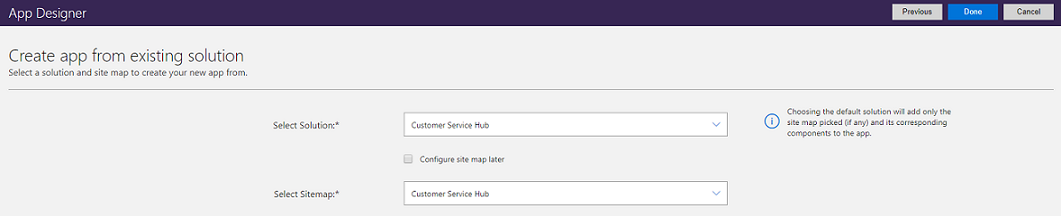
Välj en välkomstsida: Det här alternativet låter dig välja webbresurser som är tillgängliga i din organisation. Välkomstsidorna som du skapar kan innehålla praktisk information för användare, till exempel länkar till videoklipp, uppgraderingsinstruktioner, eller kom igång-information. Välkomstsidan visas när ett program öppnas. Användarna kan välja Visa inte den här välkomstskärmen nästa gång på välkomstsidan för att inaktivera sidan så att den inte visas nästa gång appen startas. Mer information om hur du skapar en webbresurs, till exempel en HTML-fil som du kan använda som en välkomstsidan finns på Skapa och redigera webbresurser för att utöka webb-appen.
Om du vill redigera egenskaper för appen senare går du till fliken Egenskaper i appdesignern. Mer information: Hantera app-egenskaper
Kommentar
Du kan inte ändra det unika namnet och appens webbadresstillägg i fliken Egenskaper.
Aktivera Mobile Offline: Mobile Offline låter användarna köra appen i offlineläge för att interagera med data medan de inte är anslutna till Internet. Om du vill använda den här funktionen, måste en Dynamics 365-administratör konfigurera Mobile Offline för organisationen. Mer information: Konfigurera Mobile Offline-synkronisering så att användare kan arbeta i offlineläge på sin mobila enhet
Välj Klar eller - om du valde Använd en befintlig lösning för att skapa ett program - välj Nästa för att välja bland tillgängliga lösningar som importerats till organisationen.
En ny app skapas och visas statusen Utkast. Appdesignerns arbetsyta för den nya appen visas.
Definiera webbplatsöversikten: Webbplatsöversikten avgör hur användarna ska navigera i appen. Välj
 för att öppna webbplatsöversiktsdesignern. Mer information: Skapa en webbplatsöversikt för en app med webbplatsöversiktsdesigner
för att öppna webbplatsöversiktsdesignern. Mer information: Skapa en webbplatsöversikt för en app med webbplatsöversiktsdesigner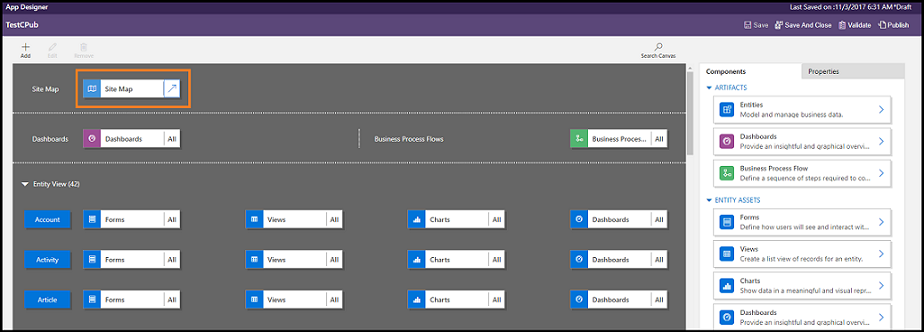
Lägga till komponenter eller redigera befintliga lösningskomponenter. I komponenterna ingår entiteter och relaterade objekt, t.ex. formulär, vyer, diagram, instrumentpaneler och affärsprocessflöden. Mer information: Lägg till eller redigera app-komponenter
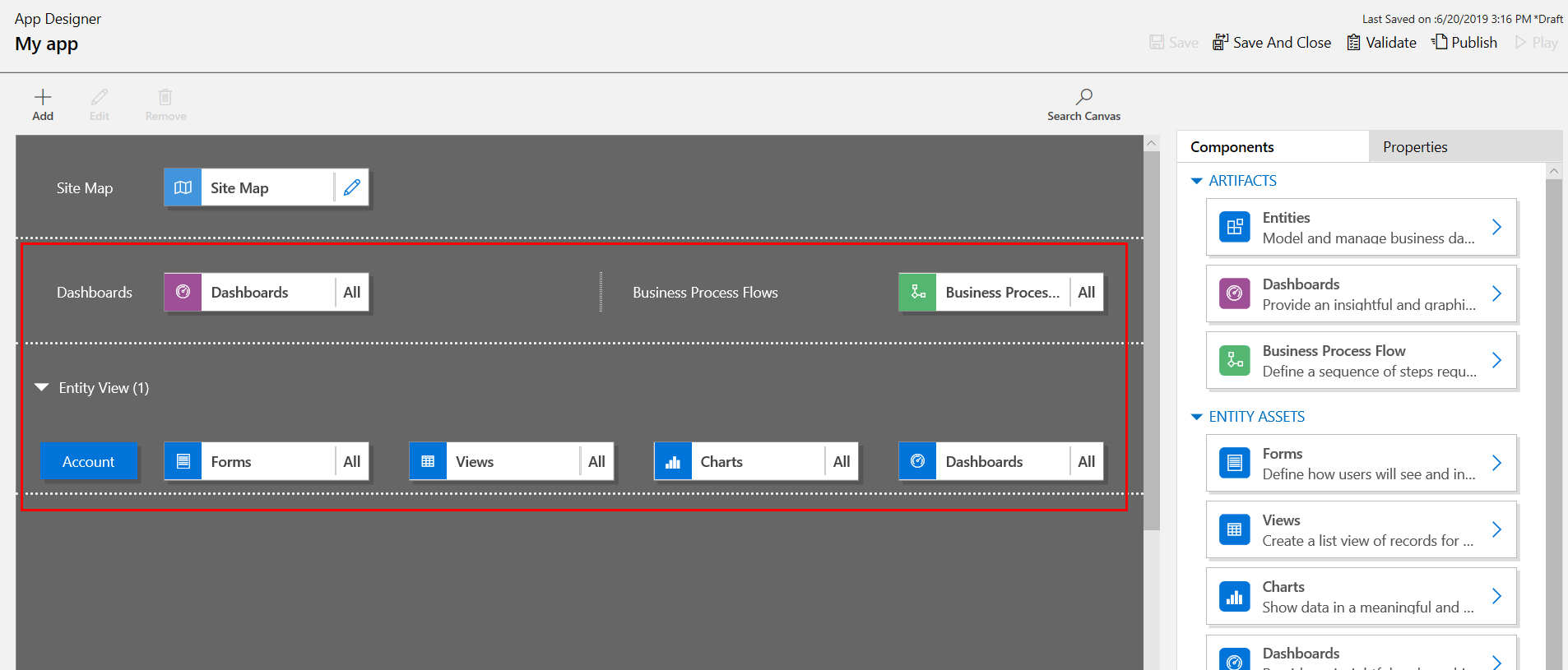
- Dela appen med användare. Mer information: Hantera åtkomsten till appar genom att använda säkerhetsroller
Redigera en app
Från Dynamics 365 Customer Engagement (on-premises) gå till inställningar>mina appar, välj ... på den app du vill använda och välj öppna i Appdesigner. Alternativt går du till området Appar i lösningsutforskaren anger du en app som du vill redigera.
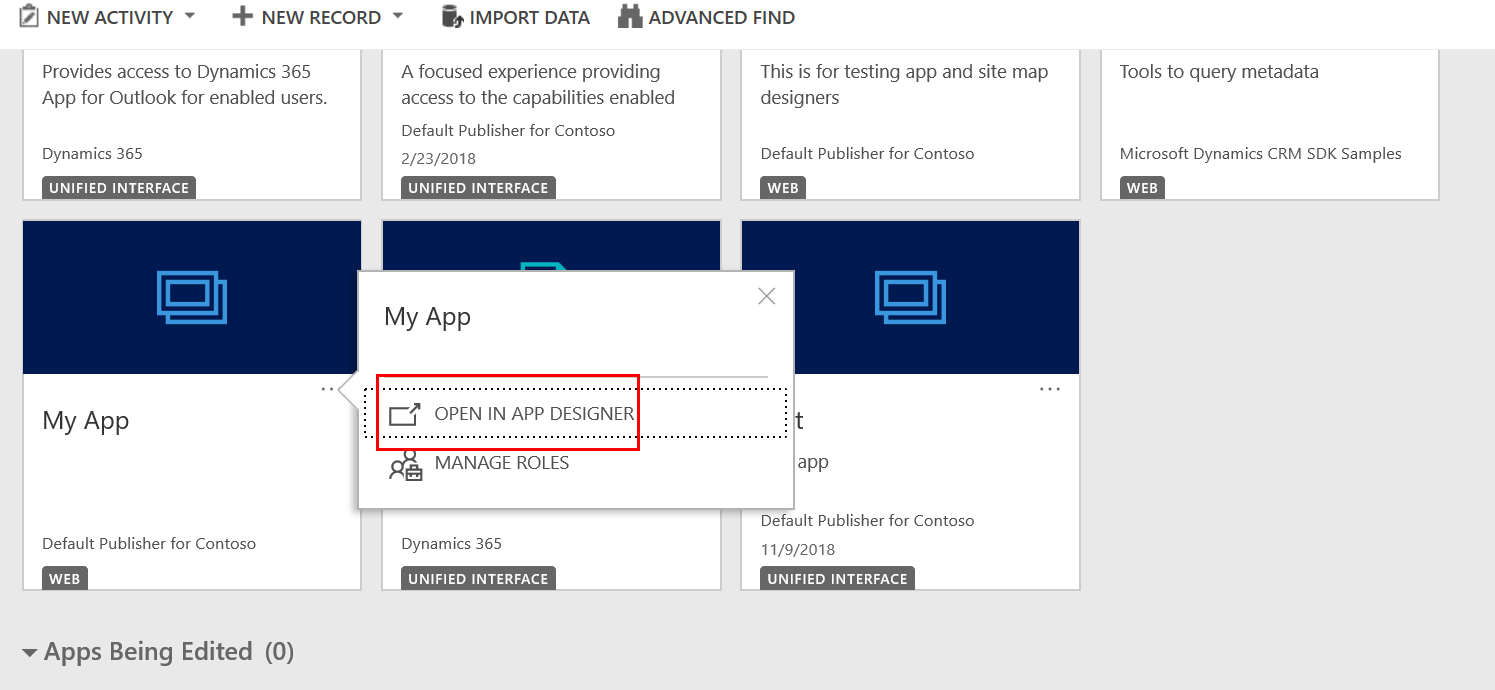
Lägg till eller redigera komponenter i appen efter behov. Mer information: Lägg till eller redigera app-komponenter
Köra ett program
En appanvändare kan köra publicerade appar från Dynamics 365 Customer Engagement (on-premises) genom att gå till Inställningar>Mina appar och sedan välja appen de vill använda.
Dricks
Om det finns flera appar tillgängliga, sök efter appen genom att skriva i sökrutan.
Anpassare och appdesigners kan också kopiera och dela appens URL-adress från fliken Egenskaper i Appdesigner. Mer information: hantera appegenskaper i Appdesigner
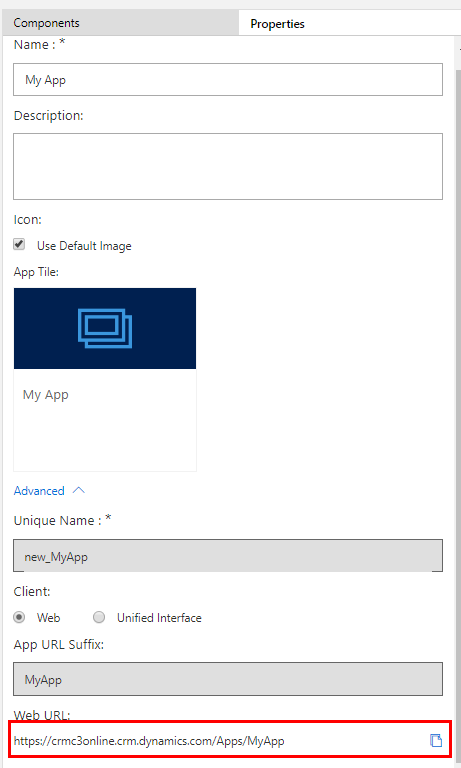
Se även
Lägga till och redigera appkomponenter
Designa anpassade affärsappar med appdesignern